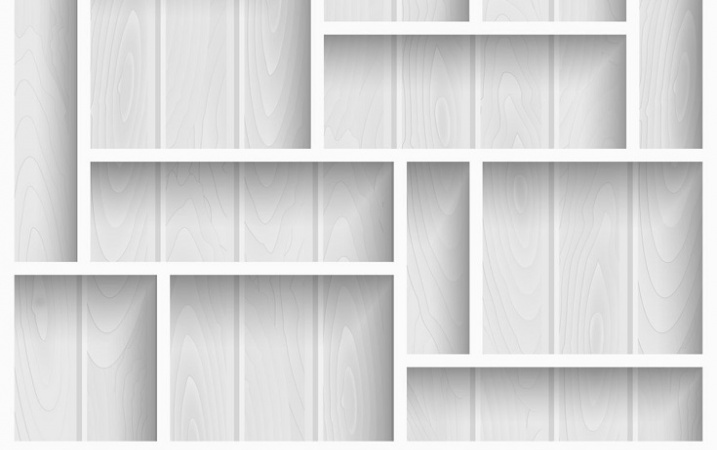Rozwiązaniem problemu jest wyłączenie globalnego DHCP (Dynamic Host Configuration Protocol) i konfiguracja punktu dostępowego w taki sposób, żeby dostęp miały tylko komputery z konkretnymi adresami MAC. W ten sposób haker nie będzie miał dostępu do sieci bezprzewodowej, bo adres MAC jego karty sieciowej nie będzie się znajdował na liście przechowywanej przez punkt dostępowy.
Filtrowanie adresów MAC w sieci Wi-Fi
Adres IP jest niezbędny do nawiązywania połączeń w sieci. Dlatego haker za każdym razem stara się zdobyć taki adres interesującego go urządzenia. Ponieważ wiele punktów dostępowych przydziela, poprzez wbudowany serwer DHCP, adresy IP bez sprawdzania adresu MAC (unikalny adres karty sieciowej, podobnie jak adres IP), dla potencjalnego włamywacza wszystkie drzwi stoją otworem.
DHCP jest prosty i wygodny w użyciu. Automatycznie przydziela adres IP, gdy tylko pojawi się jego żądanie. Zakres adresów, z którego przydzielane są adresy IP, możesz ustalić ręcznie. Jeśli tego nie zrobisz, punkt dostępowy będzie je przydzielał ze standardowego zakresu. Niezależnie od tego adresy IP będą przydzielane automatycznie, adres otrzyma również haker. Dlatego w sieciach bezprzewodowych należy ręcznie przydzielić komputerom ich adresy IP.
Aby to zrobić:
Jeśli zdecydujesz się na ręczne przydzielenie adresów IP, nie zapomnij o odpowiednim przekonfigurowaniu punktu dostępowego lub routera. Ponieważ te urządzenia są elementami sieci, również muszą mieć unikalny adres IP. W tym celu musisz najpierw wyłączyć funkcję dynamicznego przydzielania adresów IP (DHCP), a następnie wprowadzić stałe adresy dla sieci (adres IP punktu dostępowego, maskę podsieci oraz bramę domyślną).
W tym celu:
Aby to zrobić:
- W Panelu sterowania otwórz aplet Połączenia sieciowe.
- Prawym przyciskiem myszy kliknij kartę sieciową, której używasz do nawiązywania połączenia sieciowego, i wybierz z menu kontekstowego Właściwości.
- W nowym oknie zaznacz pozycję Protokół internetowy (TCP/IP) i kliknij przycisk Właściwości. Zaznacz opcję Użyj następującego adresu IP. W polu Adres IP wpisz adres IP, zwracając przy tym uwagę, czy jest on unikalny.
- Jeśli nadałeś poprzedniemu komputerowi adres 192.168.2.1, to następny komputer musi mieć już inny adres, np. 192.168.2.2.
- W polu Maska podsieci wpisz adres 255.255.255.0, a w polu Brama domyślna wpisz adres IP Twojego routera lub punktu dostępowego. Zaznacz opcję Użyj następujących adresów serwerów DNS i w polu Preferowany serwer DNS wprowadź adres IP, który przydzieliliście punktowi dostępowemu lub routerowi. W ten sposób żądania DNS będą przesyłane bezpośrednio do serwera DNS udostępnianego przez Twojego dostawcę usług internetowych.
Zobacz także:
Tagi: firma, komputer w firmie